L’entrée audio USB EXA permet la lecture audio à partir d’ordinateurs Microsoft Windows ou Apple Mac OS X (et de certaines versions Linux).
Lorsqu’il est connecté via un câble USB, l’ordinateur identifie l’EXA comme un périphérique audio. Spécifier le EXA dans le panneau de configuration audio de l’ordinateur lui permettra de lire des données audio stockées localement sur l’ordinateur ou diffusées sur l’ordinateur via un réseau ou Internet.
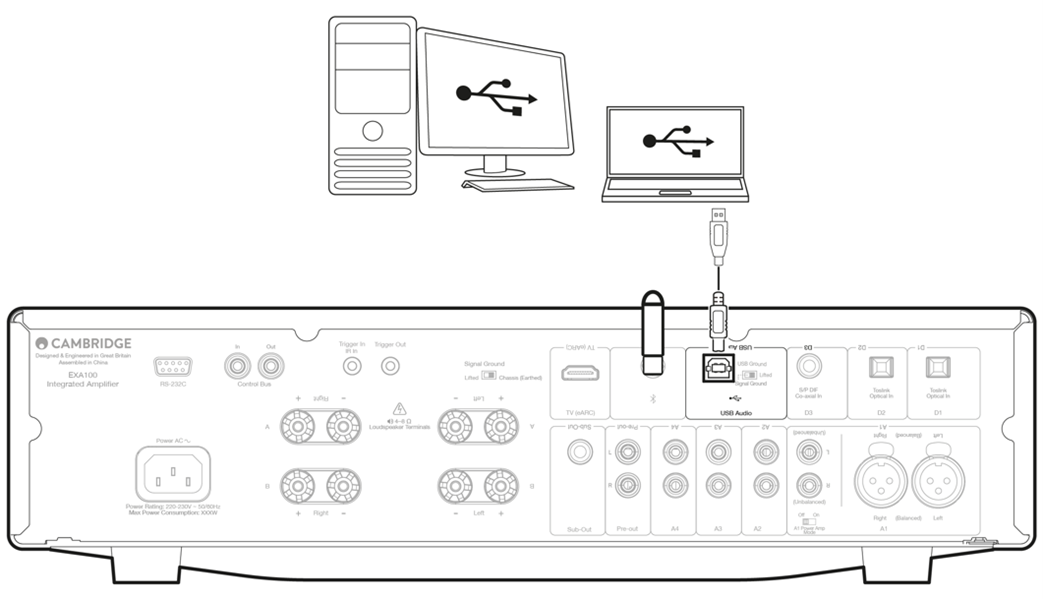
Remarque importante : Réglez toujours le volume au minimum, passez à une autre entrée ou éteignez l’EXA avant de brancher / débrancher les câbles à l’entrée USB ou lors du démarrage / arrêt de votre PC / Mac.
Remarque : Utilisez toujours un câble de connexion USB de haute qualité certifié USB Hi-Speed. Les connexions USB de plus de 3 m peuvent entraîner des problèmes de performances audio.
L’EXA est compatible avec les ports USB 2.0 (Hi-Speed) et USB 1.1 (Full-speed).
Il devrait également fonctionner avec des ports USB 3.0 pour lequel le PC traitera simplement l’EXA comme s’il s’agissait d’un périphérique USB 2.0 ou 1.1.
L’EXA prend en charge deux protocoles audio USB (différents des types de ports eux-mêmes) :
L’USB Audio Classe 1 qui fonctionne sur les ports USB 1.1 et supérieurs et peut prendre en charge jusqu'à 24 bits/96 kHz.
L’USB Audio Classe 2 qui nécessite un port USB 2.0 et peut prendre en charge jusqu'à 24 bits/384 kHz.
La configuration par défaut est USB Audio Classe 2.
Comment connecter un PC Windows à l’EXA via l’entrée audio USB
Avec l’EXA commuté en USB Audio Classe 1, l’EXA fonctionnera avec Windows 7 ou plus récent et acceptera l’audio jusqu’à 24 bits / 96 kHz.
Avec l’EXA commuté en USB Audio Classe 2, vous devez avoir téléchargé le driver Cambridge Audio USB Audio 2.0 sur votre EXA. Il pourra ensuite accepter jusqu’à 24 bits / 384 kHz.
- Avec l’EXA en mode veille et/ou le volume réglé au minimum, connectez votre PC à l’EXA via un câble USB A vers B.
- Pour une lecture de la plus haute qualité, assurez-vous que l’EXA est réglé sur le mode USB 2.0.
Consultez la section « Menu de configuration » ci-dessous pour obtenir un guide sur la façon de changer de mode USB. (La configuration par défaut est USB Audio Classe 2)
- Téléchargez le driver USB 2.0 Windows.
Consultez la section « Comment installer le dernier driver audio USB » ci-dessous, pour obtenir un guide sur la façon de télécharger le driver USB.
- Sélectionnez la source audio USB sur le panneau avant de l’EXA.
Vous pouvez le faire en appuyant longuement sur le bouton audio USB du panneau avant.
- Choisissez l’EXA comme enceinte de sortie via les paramètres audio de votre PC Windows.
Remarque : Pour vous assurer d’obtenir la meilleure qualité de lecture possible, assurez-vous que la fréquence d’échantillonnage maximale pour l’EXA est sélectionnée, jusqu’à 384 kHz. Vous pouvez faire cela via votre PC Windows en sélectionnant « Panneau de configuration » > « Son » > « Propriétés de l’enceinte » > onglet « Avancé », et en sélectionnant la fréquence d’échantillonnage maximale et la profondeur de bits dans le menu déroulant.
Comment installer le dernier pilote audio USB pour l’EXA100
Pour installer le dernier pilote audio USB pour votre EXA100, veuillez suivre les étapes suivantes :
- Téléchargez le pilote approprié pour votre système d'exploitation Windows ici : https://www.cambridgeaudio.com/gbr/en/driver-updates
- Décompressez le dossier téléchargé, et double-cliquez sur le fichier d'application pour exécuter le programme d'installation. Ce point est montré dans l’image ci-dessous.
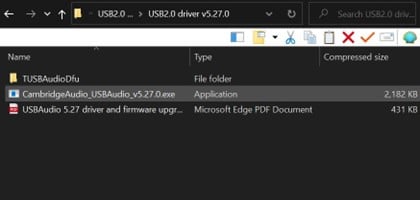
- Exécutez le programme d'installation et suivez les instructions à l'écran.
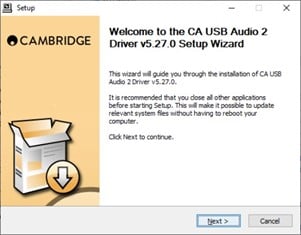
- Attendez la fin du téléchargement, cliquez sur suivant, puis sur terminer pour terminer l'installation.
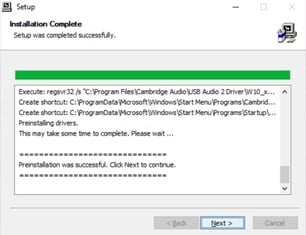
- Confirmez l'installation en ouvrant le Panneau de configuration CA et en vérifiant la version du driver.
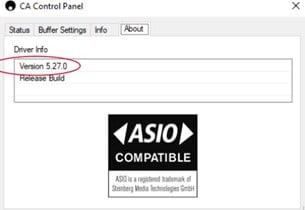
Comment connecter un PC Windows à l’EXA via l’entrée audio USB
Aucun pilote supplémentaire n’est requis. Avec l’EXA commuté en USB Audio Classe 1.0, l’EXA fonctionnera avec Mac OS-X 10.5 (Léopard) ou plus récent et acceptera l’audio jusqu’à 24-bits / 96 kHz.
Avec l’EXA commuté en USB Audio Classe 2, l’EXA fonctionnera avec Mac OS-X 10.5 (Leopard) ou mieux et acceptera l’audio jusqu’à 24-bits / 384 kHz.
- Avec l’EXA en mode veille et/ou le volume réglé au minimum, connectez votre Mac à l'EXA via un câble USB A à B, ou C à B selon les ports USB de votre Mac.
- Sélectionnez la source audio USB sur le panneau avant de l’EXA.
Vous pouvez le faire en appuyant longuement sur le bouton audio USB du panneau avant.
- Choisissez l’EXA comme enceinte de sortie via les paramètres audio de votre Mac.
Remarque : Pour vous assurer d’obtenir la meilleure qualité de lecture possible, assurez-vous que la fréquence d’échantillonnage maximale pour l’EXA est sélectionnée, jusqu’à 384 kHz.
Cela peut être fait via votre PC Windows en sélectionnant « Panneau de configuration » > « Son » > « Propriétés de l’enceinte » > onglet « Avancé », et en sélectionnant la fréquence d’échantillonnage maximale et la profondeur de bits dans le menu déroulant.
Utilisation avec Linux
Pour la plupart des versions de Linux avec l’EXA commuté en USB Audio Classe 1, l’EXA fonctionnera avec le driver Audio 1.0 d’origine et acceptera l’audio jusqu’à 24-bits / 96 kHz.
Certaines versions très récentes de Linux prennent désormais en charge l’USB Audio Classe 2. L’EXA devra alors être commuté vers Audio 2.0 pour accepter l’audio jusqu’à 24-bits / 384 kHz.
Dans les deux cas, comme les versions Linux varient en fonction du choix des composants logiciels par leurs créateurs, y compris les pilotes, il n’est pas possible de garantir le fonctionnement et les pilotes audio pourrait avoir besoin d’être téléchargés.
Les « Class drivers » tels qu’ils sont appelés pour la prise en charge générique des périphériques Audio Classe 1.0 ou Audio Classe 2.0 peuvent être disponibles auprès de la communauté Linux. Ils ne sont pas inclus.
Remarque : Il n’y a aucun moyen de connecter un lecteur USB ou HDD directement à l’EXA100 via son entrée « USB Audio ». L’entrée «USB Audio» sur l’EXA100 ne prend en charge qu’une connexion directe avec un PC ou un Mac. Vous pourrez toutefois utiliser l’un de nos lecteurs réseau en combinaison avec l’EXA pour réaliser cette opération.